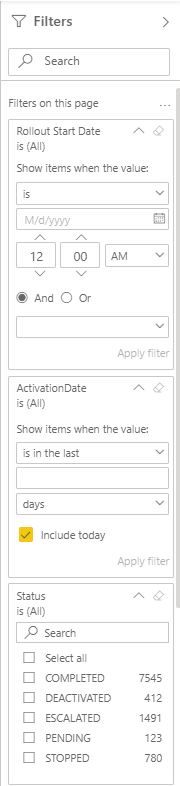レポートをフィルタリングする方法
レポートは基本的に次の2つの方法でフィルタリングできます:
-このレポートで有効化されている場合、評価をクリックすると、同じページ上の他の評価がそれに応じてフィルタリングされます。
-画面の右側にフィルターエリアがあり、そこからさまざまなフィルターオプションを選択できます。
レポー引き出す前に、通常、フィルターエリアは最初は折りたたまれており、ラベル「フィルター」と左を指す矢印をクリックして展開する必要があります。
フィルターエリアが、レポートの現在のページにのみ適用されるフィルターと、レポートのすべてのページに影響を与えるフィルターに分かれていることに注意してください。
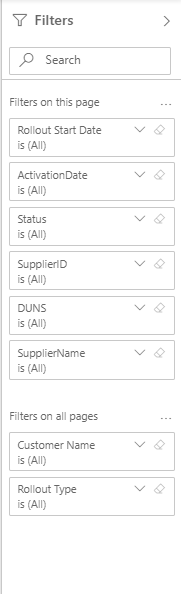
選択されたフィルターはグレーアウト表示されます。
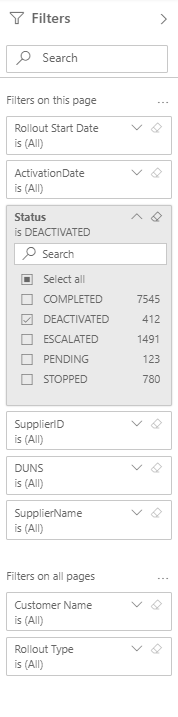
フィルターを設定するには、フィルターの右側にある小さな矢印をクリックし、選択を行います。
フィルターを削除するには、フィルターの右側にある消しゴムアイコンをクリックします。
フィルターエリアにはいくつかの種類のフィルターがあります::
-選択肢をクリックして標準フィルターを選択する
-選択によって特定の期間をフィルタリングできる相対フィルター
-特定の時点または期間で厳密にフィルタリングできる高度なフィルター
相対フィルターと高度なフィルターは、フィルターを適用した後にのみ有効になりますので、ご注意ください。